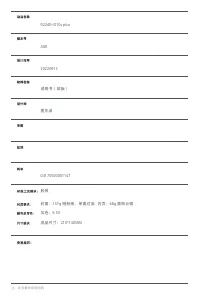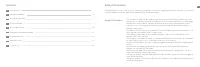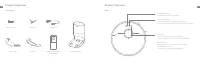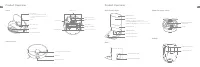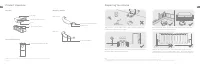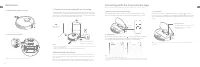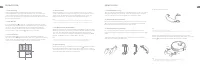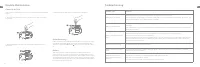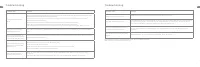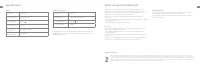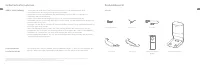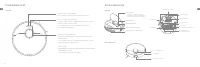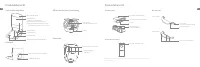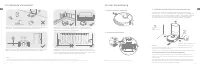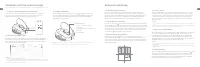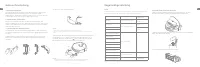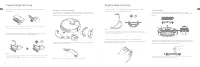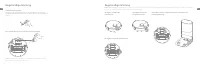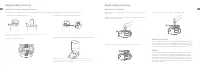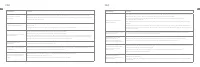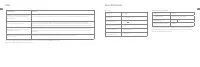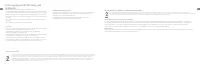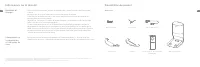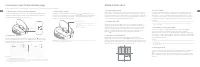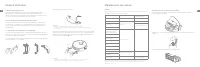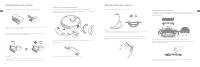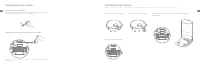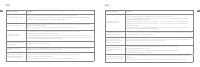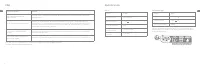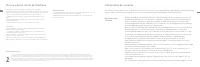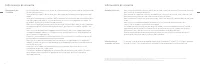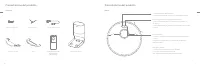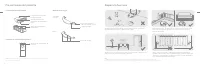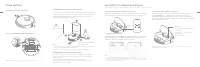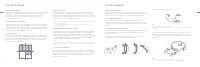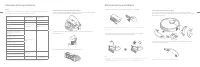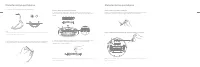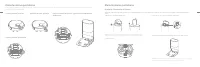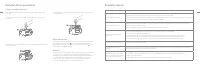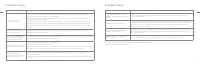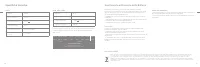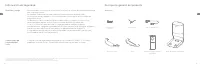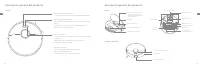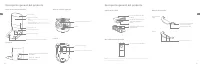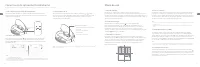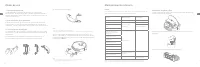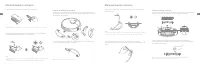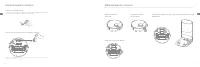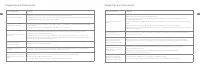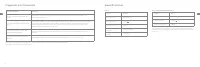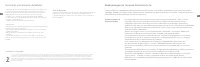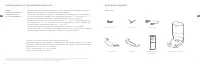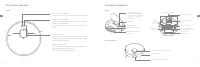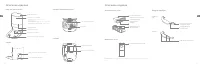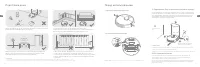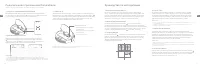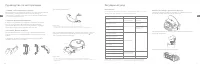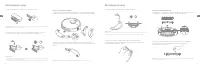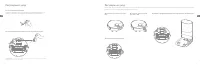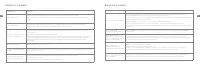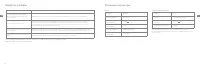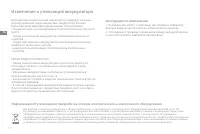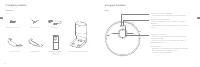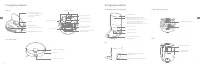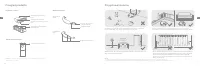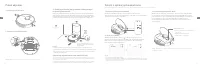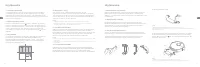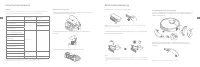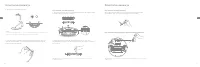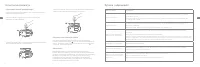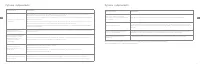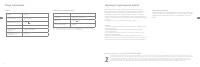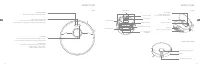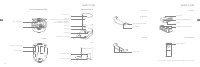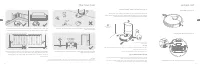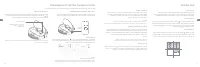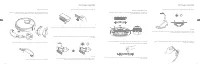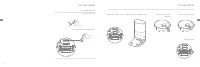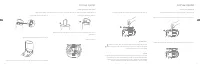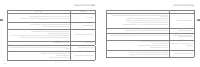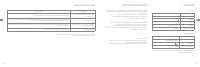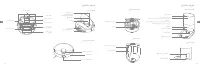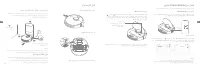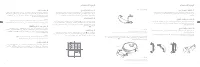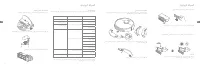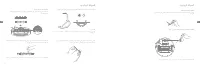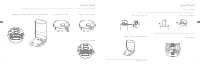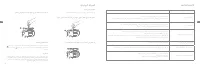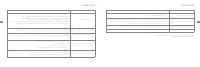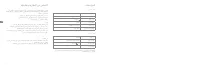Роботы-пылесосы Dreame D10S Pro - инструкция пользователя по применению, эксплуатации и установке на русском языке. Мы надеемся, она поможет вам решить возникшие у вас вопросы при эксплуатации техники.
Если остались вопросы, задайте их в комментариях после инструкции.
"Загружаем инструкцию", означает, что нужно подождать пока файл загрузится и можно будет его читать онлайн. Некоторые инструкции очень большие и время их появления зависит от вашей скорости интернета.
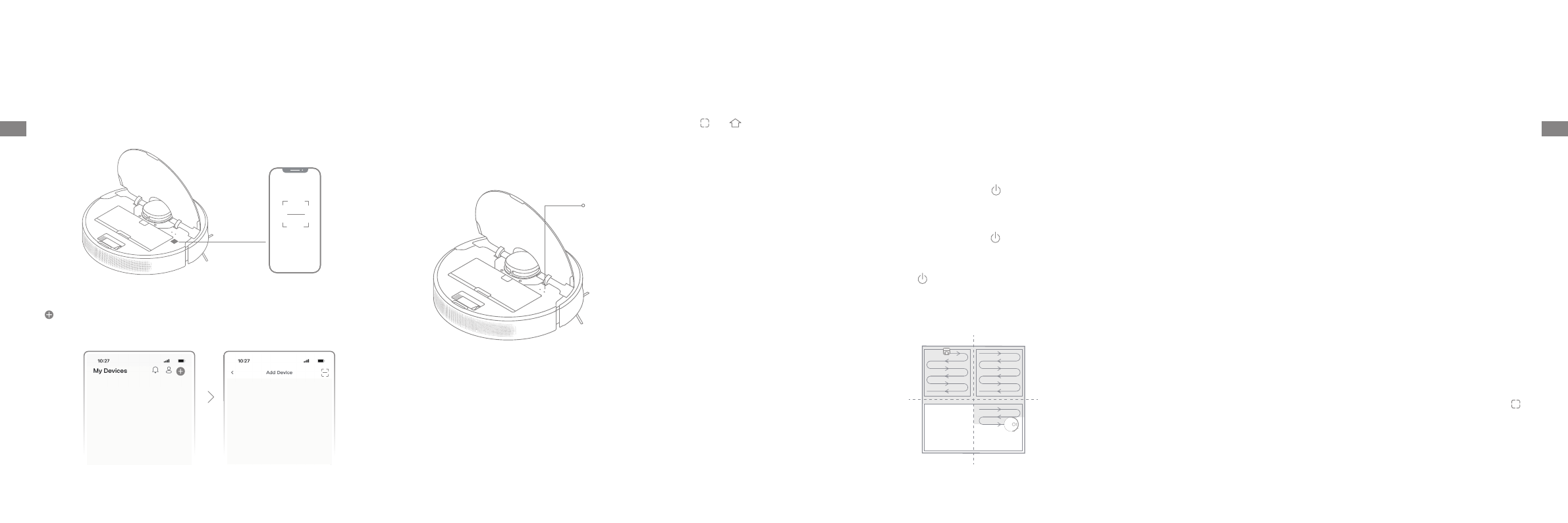
138
139
RU
RU
Подключение к приложению Dreamehome
Изделие использует приложение Dreamehome для управления устройством.
Примечание.
Если ваш телефон не может подключиться к роботу, сбросьте
настройки Wi-Fi и добавьте устройство повторно.
1. Загрузить приложение Dreamehome
3. Сброс Wi-Fi
Отсканируйте QR-код на роботе или введите в поисковой
строке магазина приложений Dreamehome чтобы загрузить и
установить приложение согласно требованиям.
Откройте верхнюю крышку, чтобы появился индикатор Wi-Fi.
Одновременно с этим нажмите и удерживайте кнопки " " и " ",
пока не услышите голосовую подсказку "Ожидание настройки
сети". Как только индикатор Wi-Fi начнет медленно мигать,
робот перейдет врежим подключения к сети.
Индикатор Wi-Fi
·
Мигание (медленное): ожидает
подключения.
·
Мигание (быстрое): выполняется
подключение.
·
Горит: подключено
2. Добавление устройства
Откройте приложение Dreamehome, нажмите значок
в правом верхнем углу и отсканируйте QR-код выше
повторно, чтобы добавить устройство DreameBot D10s Plus.
Подключитесь к Wi-Fi согласно инструкциям.
·
Функция беспроводной сети поддерживает только Wi-Fi с частотой 2.4ГГц.
·
Приложение регулярно обновляется. Фактические действия могут отличаться от
указанных в данной инструкции. Следуйте инструкциям, опираясь на текущую
версию приложения.
Примечание.
Под крышкой
1. Быстрая влажная уборка
Руководство по эксплуатации
После настройки сети в первый раз создайте быструю
карту, следуя инструкциям в приложении, чтобы робот мог
начать построение карты, не выполняя уборку. Если робот
возвращается на базу, значит, процесс построения карты
завершен. Карта будет сохранена автоматически.
4. Пауза / сон
Во время работы робота нажмите на любую кнопку, чтобы
приостановить его. Через 10 минут после остановки робот
автоматически перейдет в спящий режим. Все индикаторы
на роботе потухнут. Нажмите любую кнопку на роботе или
используйте приложение, чтобы активировать робот.
2. Включение/выключение
Нажмите и удерживайте кнопку в течение 3 секунд,
чтобы робот включился и загорелся индикатор включения.
Разместите робот на базе, чтобы он автоматически включился
и начал зарядку. Чтобы выключить робот, уберите его с базы,
нажмите и удерживайте кнопку в течение 3 секунд.
3. Начало уборки
Коснитесь кнопки , чтобы начать уборку после включения
робота. Затем робот проложит маршрут, последовательно
выполнит уборку вдоль краев и стен, после чего закончит
уборку каждой комнаты по S-образному маршруту для
гарантии качества уборки.
·
Если робот не находится на подзарядке, он автоматически выключится через 12
часа в режиме сна.
·
В случае остановки пылесоса поместите его на База для автоочистки, чтобы
завершить текущую задачу уборки.
Примечание.
5. Режим Не беспокоить
В режиме Не беспокоить робот не сможет возобновлять
уборку и индикатор питания погаснет. В заводских настройках
режим Не беспокоить выключен по умолчанию. Вы можете
включить режим Не беспокоить и изменить его длительность
в приложении. По умолчанию для режима Не беспокоить
настроен период времени с 22:00 до 8:00.
·
Задачи уборки по расписанию будут своевременно выполняться с включенным
режимом Не беспокоить.
·
Робот возобновит уборку в месте остановки после окончания периода действия
режима Не беспокоить.
Примечание.
6. Точечная уборка
Когда робот находится в режиме ожидания, нажмите кнопку ,
чтобы включить режим точечной уборки. В этом режиме робот
выполнит уборку квадратного участка 1,5 × 1,5 метра вокруг
себя и затем вернется в место начала.
Содержание
- 68 Аксессуары; Описание изделия; Меры; Мешок для пыли
- 69 Робот
- 70 Контейнер для пыли; Модуль швабры
- 71 Подготовка дома; Удалите защитные элементы; Перед использованием; Подключите базу к питанию и начните зарядку; О База для автоочистки
- 72 Подключение к приложению Dreamehome; Загрузить приложение Dreamehome; Руководство по эксплуатации; Режим Не беспокоить
- 73 Больше функций приложения; Функция уборки шваброй; Регулярный уход; Компоненты; Очистка контейнера для пыли и фльтра
- 74 Очистка модуля швабры; Очистка основной щетки
- 75 Снимите боковую щетку и удалите спутавшиеся волосы со
- 76 Замените мешок для пыли; Очистка воздуховода
- 78 Основные параметры
- 79 Инструкция по извлечению; Извлечение и утилизация аккумулятора
Характеристики
Остались вопросы?Не нашли свой ответ в руководстве или возникли другие проблемы? Задайте свой вопрос в форме ниже с подробным описанием вашей ситуации, чтобы другие люди и специалисты смогли дать на него ответ. Если вы знаете как решить проблему другого человека, пожалуйста, подскажите ему :)